Schließlich markiert Apple mit macOS 11 das Ende von OS X und den Beginn einer neuen Mac-Reihe. Tatsächlich ist dies ein großer Schritt. Und damit veröffentlicht Apple zwei öffentliche Beta-Versionen von macOS Big Sur. Worin besteht diese Fusion von macOS und iOS/iPadOS?
Macht es die ältere Version weniger leistungsfähig oder bietet es etwas Neues? macOS Big Sur untergräbt ältere Versionen nicht, fügt aber sicherlich einige wichtige Funktionen hinzu.
Hier in diesem Artikel erklären wir seine Funktionen, kompatible Geräte und wie man es installiert.
Schauen wir uns also die Neuerungen in Big Sur an.
 Zusätzlicher Tipp
Zusätzlicher Tipp
Um macOS Big Sur zu installieren, benötigen Sie ca. 12,3 GB freier Speicherplatz. Das bedeutet, dass Sie einige Daten löschen müssen. Aber was sollen wir entfernen? Alle Daten, die wir haben, sind wichtig. Rechts?
Nicht vollständig!
Die meiste Zeit ist Ihr Mac mit unerwünschten Daten überladen. Wenn Ihnen der Speicherplatz knapp wird , sollten Sie daher als erstes Junk-Dateien, Protokolldateien, E-Mail-Anhänge, alte/große Dateien usw. löschen, die unnötigen Speicherplatz beanspruchen.
Um Ihren Mac aufzuräumen und wertvollen Speicherplatz zurückzugewinnen, empfehlen wir die Verwendung von Cleanup My System . Es ist eine leistungsstarke Mac-Optimierungsanwendung, die genau weiß, welche Dateien unter redundante Daten fallen und was sicher gelöscht werden kann, um Geschwindigkeit und Leistung wiederherzustellen. Nicht nur das, es scannt Ihren Mac auch auf Bereinigung von Caches, Papierkorbelementen, Startagenten und Spuren, die die Privatsphäre aufdecken.

All diese hervorragenden Module machen Cleanup My System zu einem der besten Mac-Reiniger und -Optimierer im Jahr 2021. Damit können Sie nicht nur viel Speicherplatz wiederherstellen, sondern auch die Leistung Ihres Mac steigern.
Um es zu installieren, klicken Sie hier.

Was ist neu bei macOS 11 Big Sur?
Herausragende Merkmale
- Kontrollzentrum
- Aktualisiertes Design
- Eingebauter Safari-Übersetzer
- Erneuerte Karten
- Verbesserter Safari-Browser
- Transformierte Nachrichten-App
Design-Änderungen
Seit macOS X gab es noch nie eine solche Überarbeitung der Designänderungen. Aber mit Big Sur ändert sich alles. Sie erhalten gebogene Fensterecken, Farbplättchen und ein geändertes Dock-Symbol.
Um Ihnen das Erlebnis von Rand zu Rand zu bieten, wird ein größeres und durchscheinendes Menü hinzugefügt. Neben Full-Height-App-Sidebars, die einfach zu bedienen und zu arbeiten sind, gibt es auch. Außerdem sind die Systemgeräusche angenehm und leicht zu umgehen. Daneben werden Sie viel mehr Raffinesse im Design sehen.
- Dock-Symbole werden mit Symbolen im gesamten Apple-Ökosystem konsistent gemacht .
- Schaltflächen und Bedienelemente werden bei Bedarf angezeigt, ansonsten bleiben sie ausgeblendet.
- Sie können jetzt die Menüleiste anpassen , einschließlich des brandneuen Kontrollzentrums, das einen schnellen Zugriff auf die Steuerelemente vom Desktop aus ermöglicht. Mit ihm können Sie leicht Wi-Fi- und Bluetooth-Steuerelemente finden, die Option für den dunklen Modus aktivieren / deaktivieren und Musik abspielen. Sie können auch Ihre Favoriten hinzufügen.
- Neues und neu gestaltetes Benachrichtigungscenter mit Widgets und vielen weiteren aufregenden Funktionen. Benachrichtigungen werden jetzt nach App gruppiert.
Bemerkenswerte App-Änderungen
Safari : macOS Big Sur fügt dem Standard-Webbrowser Safari von Apple einige bemerkenswerte Änderungen hinzu. Sie können jetzt eine Zusammenfassung aller Websites erhalten, die in den letzten 30 Tagen vom Tracker blockiert wurden.
Darüber hinaus gibt es weitere Funktionen, darunter:
Datenschutzfunktionen
- Datenschutzbericht für jede Site und Passwortüberwachung
- Tracking-Verhinderung, um zu verhindern, dass Tracker wissen, was Sie online tun
Beide Funktionen tragen dazu bei, die Sicherheit intakt zu halten und stellen sicher, dass niemand Ihre Daten in die Hände bekommt, um sie zu missbrauchen.
Erweiterungen
Big Sur ermöglicht es Mac-Benutzern, die Dauer und das Verhalten der Erweiterung zu bestimmen. Dies bedeutet, dass Sie auswählen können, wann und wie lange eine Website die Erweiterung verwenden darf. Erweiterungen sind von Vorteil, da sie Aufgaben vereinfachen.
Darüber hinaus können Benutzer jetzt die Homepage von Safari anpassen, Verknüpfungen, Leselisten und mehr hinzufügen. Sie können auch integrierte Sprachübersetzer verwenden, was eine fantastische Funktion ist. Nicht nur das Apple verspricht auch, die Safari-Geschwindigkeit um 50% schneller als Chrome zu steigern.
Nachrichten auf dem Mac : Nach Safari ist Message die beliebteste App. Die meisten hinzugefügten Funktionen stammen von iOS/iPad. Mit ihnen können Sie Konversationen anpinnen, Tap-Backs finden, Anzeigen eingeben usw. Darüber hinaus können sie auch direkt auf bestimmte Nachrichten antworten. Dadurch wird ein neuer Thread unter der ursprünglichen Antwort erstellt.
Big Sur enthält auch Gruppenfotos, GIFs, Gruppenchats, Memojis, Effekte usw. Um organisiert zu bleiben, können Sie jetzt eine einfache Suchoption verwenden, übereinstimmende Begriffe hervorheben und Ergebnisse in Links verwalten.
Scheinwerfer
Eine der funktionalsten und am häufigsten verwendeten Mac-Funktionen ist Spotlight. Mit macOS 11 ist es jetzt schlanker und schneller.
Mit diesem Update unterstützt Spotlight Quick Look, eine Vorschau von Dateien in voller Größe, ohne die App zu starten.
Apple Maps : Sie finden jetzt detaillierte Indoor-Karten von Flughäfen und Einkaufszentren auf dem Mac. Außerdem können Sie ganz neue Hilfslinien verwenden, um Ihre Karten zu erstellen. Egal, ob Sie eine Radtour machen oder ein Elektrofahrzeug nutzen möchten, Sie können Apple Maps auf dem Mac für die Route verwenden und auf Ihrem iPhone teilen. Ist das nicht großartig?
Als Alleinreisender finde ich diese Funktion persönlich hilfreich.
Der Mac App Store erhält jetzt neue Sicherheits- und Datenschutztools in macOS Big Sur. Für jede App sehen Sie im App Store; Sie erhalten eine Zusammenfassung der Datenschutzpraktiken des Entwicklers. Ebenso erfahren Sie, welche Art von Daten die App sammelt und verwendet, um Ihre Aktivitäten auf Geräten und Websites zu verfolgen.
Nichtsdestotrotz enthält macOS Big Sur auch:
- AirPod-Gerätewechsel – Sie können Ihre Musiksammlung jederzeit auf allen aktiven Geräten speichern .
- Die Fotos-App bietet neue und erweiterte Bearbeitungswerkzeuge, die auf maschinellem Lernen basieren.
- Jetzt anhören – ein neues Zuhause für Apple Music. Hier finden Sie Neuerscheinungen, Künstlerinterviews, personalisierte Playlists etc.
- Kameras, die mit HomeKit Secure Video kompatibel sind – das bedeutet, dass Sie die Gesichtserkennung jetzt ganz einfach verwenden können.
- Eine schlauere Siri mit mehr Web-Wissen.
Liste kompatibler Geräte zur Installation von BigSur
Das neueste Mac-Betriebssystem läuft auf den folgenden Geräten:
- MacBook (2015 oder neuer)
- MacBook Air (2013 oder neuer)
- MacBook Pro (Ende 2013 oder neuer)
- Mac mini (2014 oder neuer)
- iMac (2014 oder neuer)
- iMac Pro (2017 oder neuer)
- Mac Pro (2013 oder neuer)
Jetzt wissen wir, was Big Sur zu bieten hat und welche Geräte damit kompatibel sind. Es ist Zeit zu lernen, wie man macOS Big Sur installiert.
Schritte zum Installieren der macOS Big Sur Beta auf Ihrer Hauptpartition.
- Besuchen Sie das Beta-Software-Portal von Apple .
- Wenn Sie zum ersten Mal eine öffentliche Beta installieren, müssen Sie sich mit Ihrer Apple-ID anmelden. Wenn Sie dies jedoch bereits getan haben, klicken Sie oben rechts auf der Webseite auf „Ihre Geräte registrieren“.
- Klicken Sie auf „macOS“.
- Scrollen Sie nach unten und suchen Sie nach der Schaltfläche „Download the macOS Public Beta Access Utility“. Wenn Sie es jedoch versäumen, Ihren Mac für das Beta-Programm zu registrieren, klicken Sie darauf und laden Sie eine.DMG-Datei herunter. Dadurch wird Ihr Computer registriert. Falls bereits geschehen, überspringen Sie den Schritt.
- Starten Sie das Installationsprogramm: Wenn kein Time Machine-Backup erkannt wird, werden Sie jetzt aufgefordert, ein Backup zu erstellen.
Hinweis : Bevor Sie die Beta-Version eines Betriebssystems installieren, wird empfohlen, eine Systemsicherung durchzuführen.
Hinweis : Da es sich um eine 12,3-GB-Datei handelt, kann der Download eine Weile dauern. Wenn Sie fertig sind, bevor Sie auf Installieren klicken, wenn Sie Ihre Meinung geändert haben und es auf einer anderen Partition installieren möchten, führen Sie die unten beschriebenen Schritte aus.

Bild: Apfel
Schritte zum Installieren der Beta auf einer separaten Partition
- Geben Sie Festplatten-Dienstprogramm in die Spotlight-Suchleiste ein.
- Dadurch wird das Fenster des Festplatten-Dienstprogramms geöffnet, in dem Sie die unter Intern aufgelisteten Festplattenpartitionen sehen können. Es besteht die Möglichkeit, dass Sie nur eine Festplatte sehen.
- Angenommen, Sie verwenden macOS High Sierra oder höher, klicken Sie auf die primäre Partition. Hier sehen Sie „ APFS Volume “. Wenn das richtig ist, klicken Sie auf die Plus-Schaltfläche über "Lautstärke". Auf diese Weise können Sie ein neues Volume erstellen, mit dem Sie macOS Big Sur installieren können.
Hinweis : Wenn die Festplatte auf Mac OS Extended formatiert ist, klicken Sie stattdessen auf die Schaltfläche „Partitionieren“ anstelle des Pluszeichens. Benennen Sie die Partition > weisen Sie Speicherplatz zu. Wir empfehlen 30 GB, da die vorherige öffentliche Beta über 10 GB war.
- Benennen Sie das Volume für jede Identifizierung und klicken Sie auf Hinzufügen.

Hinweis: Auf APFS formatierter Speicher wird von mehreren Volumes gemeinsam genutzt. Das bedeutet, dass Sie sich nicht darum kümmern müssen, dem neuen Volume separaten Speicherplatz zuzuweisen.
- Da Sie nun über ein anderes Volume (oder eine andere Partition) verfügen, können Sie die Beta auf einem beliebigen Laufwerk installieren. Dies kann das Hauptlaufwerk, das Volume oder die Partition sein.
Hinweis: Um zwischen Volumes oder Partitionen zu wechseln, müssen Sie den Computer neu starten und die Optionstaste während des Startvorgangs gedrückt halten .
Das ist es! Sie haben Big Sur jetzt auf Ihrem Gerät installiert. Wenn Sie am Ende den neuen Mac von Apple kaufen, der mit Apple-Siliziumchips betrieben wird, können Sie iPhone- und iPad-Apps nativ ausführen. Um es zu verwenden, gehen Sie zum Mac App Store und installieren Sie die neuen Apps . Sie können jetzt macOS- und iOS-Apps nebeneinander ausführen!
Darüber hinaus können Sie jetzt, da Sie für die Beta-Version registriert sind, die zweite öffentliche Beta von macOS Big Sur erhalten.
Denken Sie daran, Ihren Mac zu optimieren, bevor Sie dies tun, denn nur dann können Sie ihn in vollen Zügen genießen. Dafür können Sie Cleanup My System verwenden , einen fantastischen Mac-Optimierer und -Reiniger .
Wir hoffen, es hat Ihnen Spaß gemacht, den Beitrag zu lesen. Teilen Sie Ihr Feedback und Ihre Vorschläge im folgenden Abschnitt mit und vergessen Sie nicht, uns auf den Kanälen sozialer Netzwerke zu folgen.

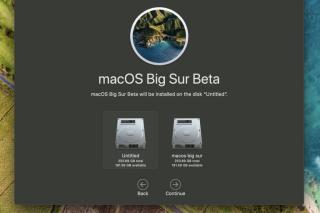
 Zusätzlicher Tipp
Zusätzlicher Tipp










